word文档怎样压缩发邮箱 - word压缩教程
发布时间:2021-12-24 10:00:02 出处:易压缩 阅读数:2203
我们几乎每天都会用到办公软件,只要用电脑就少不了会用到各种文件文档,其中word文档就有很多人用,像小编基本每天都会用word文档来编写一些资料,相信许多从事文字行业的朋友也是离不开word文档,经常编辑word文档应该都会遇到过这样的问题,word文档过大,文档之所以过大,是因为插入的图片占用的体积大,很多人在插入图片的时候没有将图片事先处理,而原图就不小的图片,加入到文档中就会使文档越来越大,等最后结束编辑时,已经来不及修改,如果图片只是一两张那还好,如果图片很多,那该怎么办呢?这就得压缩Word文档了,那么怎么压缩Word文档大小呢?下面一起来看看吧。
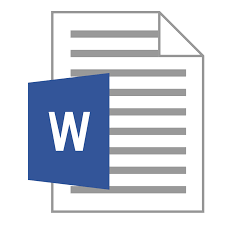
减少word文档体积的几个妙招:
第一招:清除复制过来的文字格式
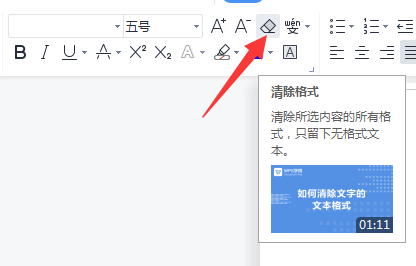
我们在收集资料的时候,经常会从网上直接复制粘贴一些文字,而网上复制来的字往往带有格式,而这些格式如果不清除掉,那么就增加文档体重,而且有些格式复制过来也很明显,一看就知道是复制粘贴的,和自己写的内容格格不入,所以清除格式也很有必要,可以将复制来的内容复制到记事本中,然后再粘贴过来,这样就能减少不必要的内容。
第二招:打包

在线压缩word文档:http://www.yiyasuo.com/wordcompress/
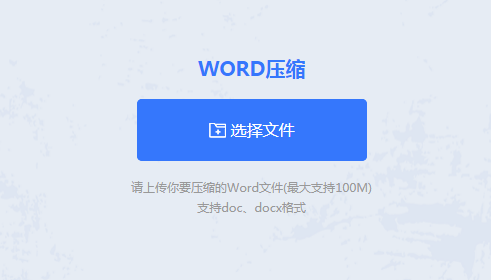
点击“选择文件”上传word文档进行压缩即可。
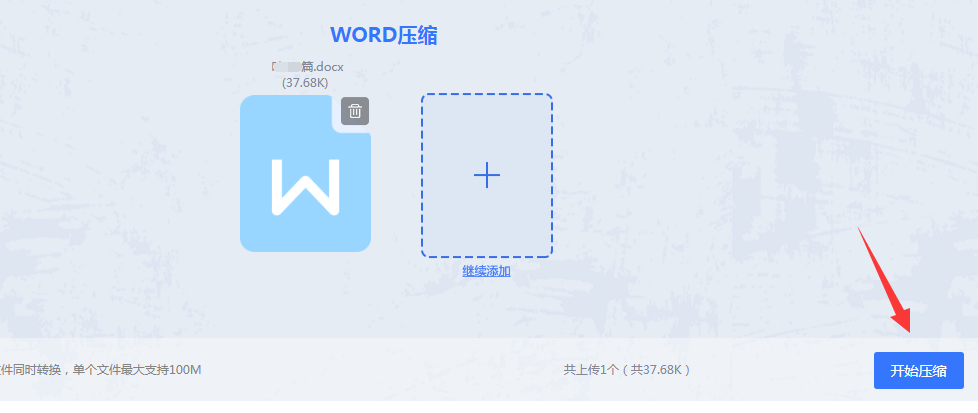
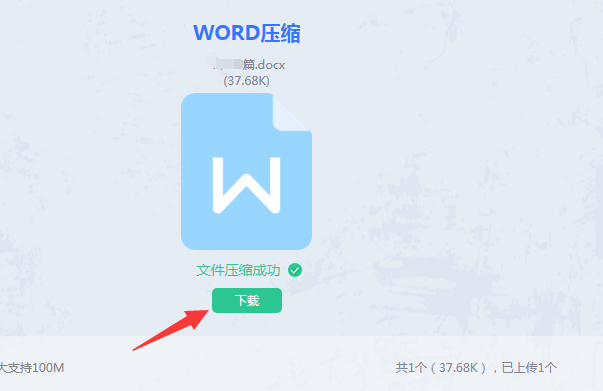
压缩完成直接下载,特别的方便。
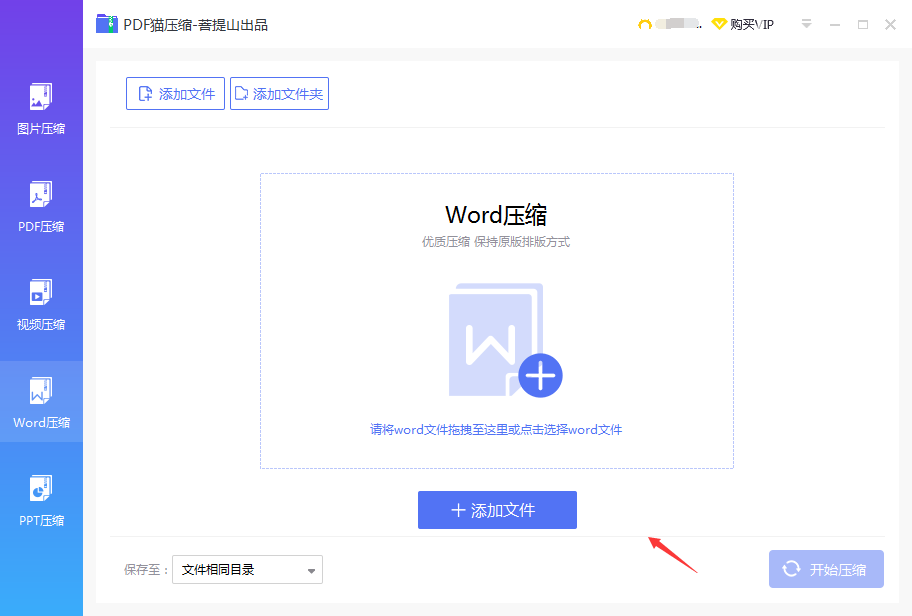
点击“添加文件”将word文档上传,也可以点击“添加文件夹”批量上传word文档。
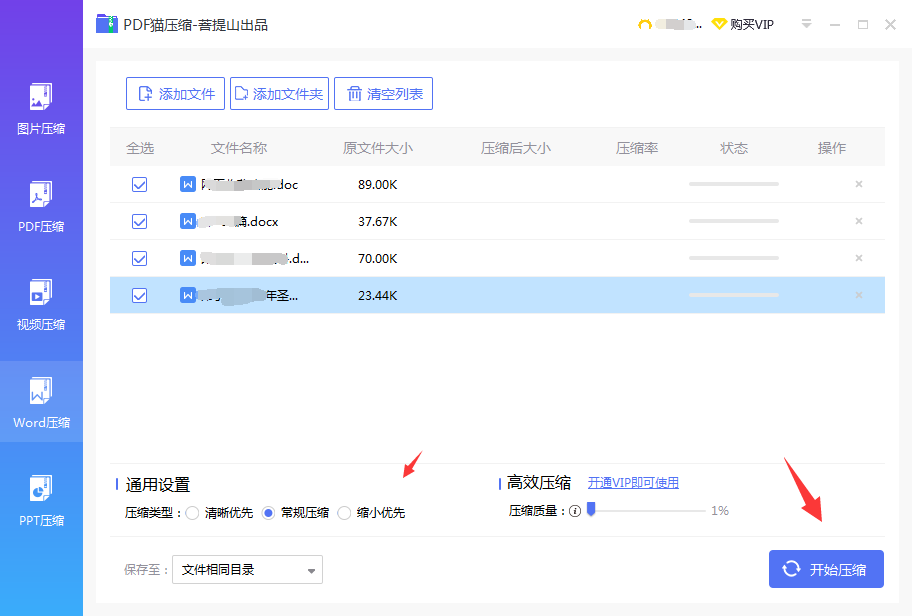
上传好了,设置一下压缩类型,然后点击开始压缩。
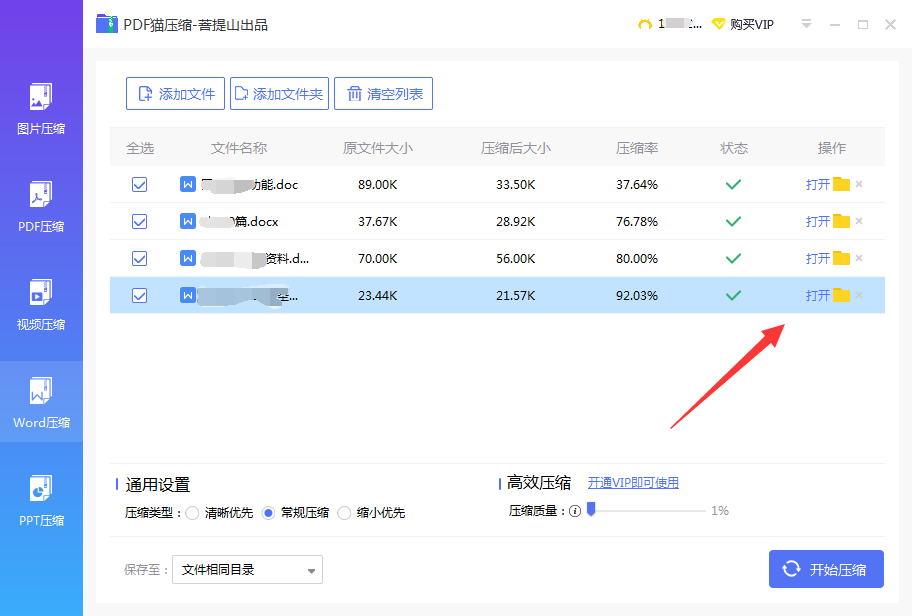
压缩好了,打开文件夹就能看到压缩完成的word文档
以上就是小编分享的关于压缩Word文档方法了,看完之后有没有学到一点呢?其实压缩Word文档大小很简单的,不用担心,可以动手试试,多试几次就会了!祝你成功!相关技巧
最新资讯
快速访问